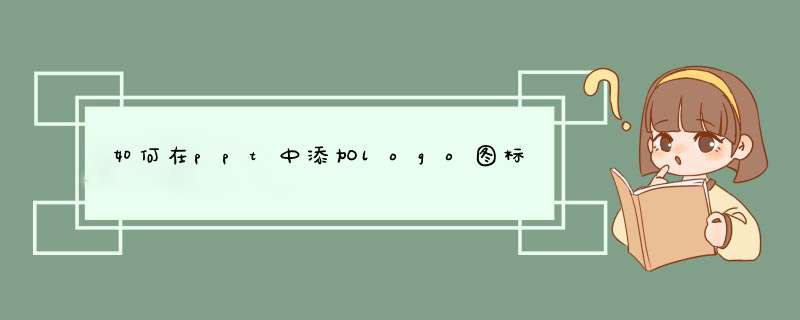
在ppt中添加logo图标的 方法
双击打开测试文档,输入“为每一页ppt加logo”,如下图。
点击菜单的视图--母版--幻灯片母版,如下图。
在母版编辑页面,点击插入----来自文件,如下图。
选择我们的logo,点击插入,如下图。
调整大小和位置,实际上我们可以输入文字什么的,点击关闭母版视图,如下图。
结果我们可以看到,每一页ppt上都有了logo。如下图。
看了如何在ppt中添加logo图标的人还看
1 ppt怎样添加公司logo图标
2 如何在ppt2013中添加LOGO图标
3 ppt怎么加logo
材料/工具:ppt2013
1、打开ppt2013文档,此时有项目标号的内容需要修改
2、选择内容,点击“开始”按钮选项
3、选择其中的项目编号功能按钮
4、选择其中的“项目符号和编号”按钮
5、找到自己需要的符号
6、点击后,点击“确定”按钮
7、可以看到小图标发生变化了
插入图标的方法有很多的。
1、更新到office 2016最新版本。在菜单栏插入-图标,选择动物图标插入即可(可任意比例放大,支持变更颜色)。
2、islide插件。图标库带有海量的图标,直接搜索并插入即可(可任意比例放大,支持变更颜色)
3、图标网站。iconfont上搜索并下载,可选PNG格式(在网站上变更颜色)
欢迎分享,转载请注明来源:内存溢出

 微信扫一扫
微信扫一扫
 支付宝扫一扫
支付宝扫一扫
评论列表(0条)